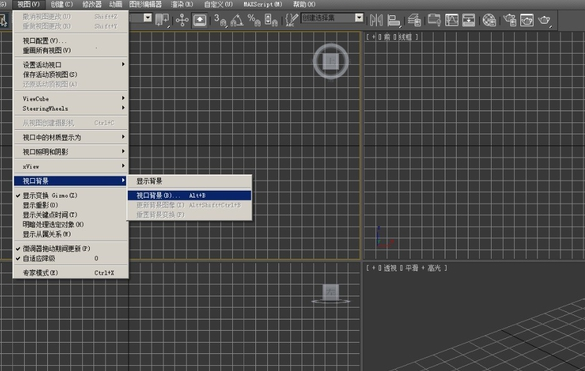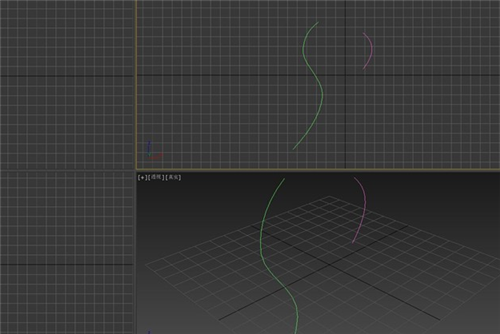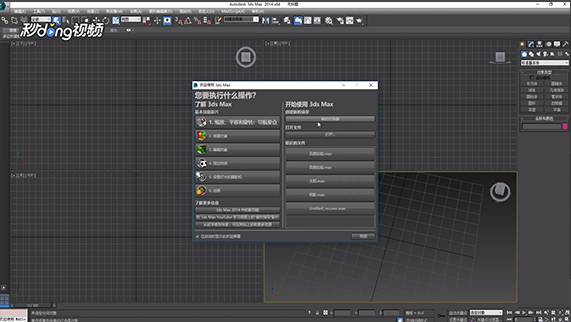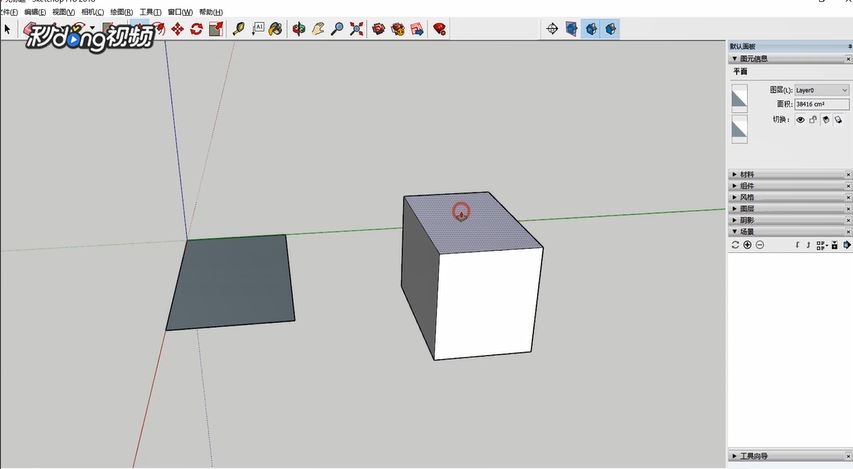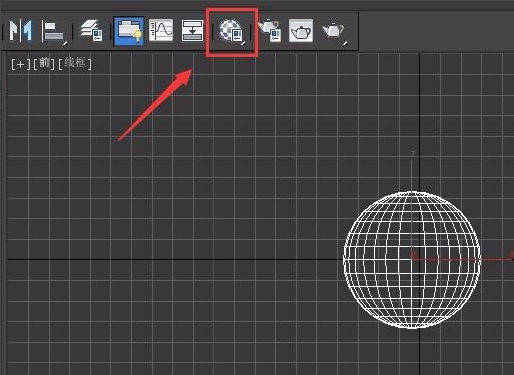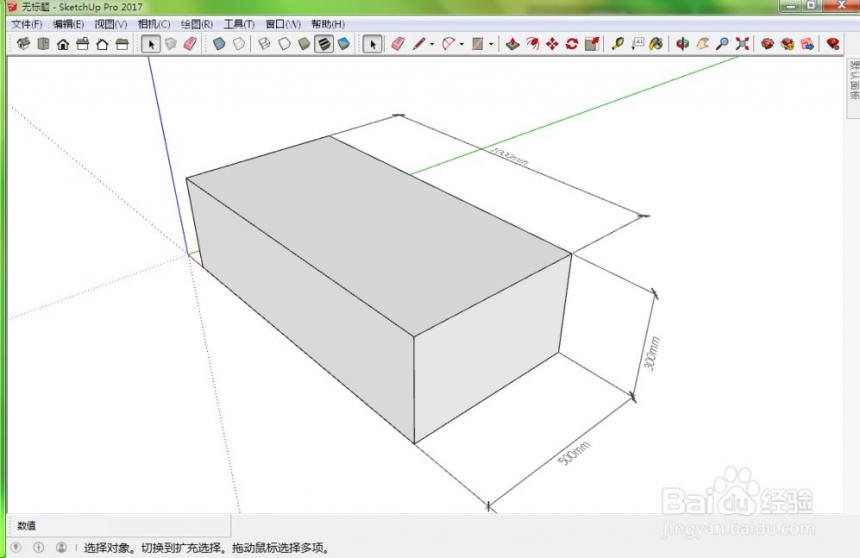3dmax软件对圆柱体模型进行复制旋转克隆的方法(3dmax软件对圆柱体模型进行复制旋转克隆的方法是)优质
上节小编和大家分享了3dmax软件克隆模型的方法。那你知道3dmax 如何旋转复制克隆嘛?本文小编将以圆柱体模型为例。和大家分享3dmax旋转克隆复制模型的详细步骤。感兴趣的小伙伴们快和小编一起来看看3dmax软件对圆柱体模型进行复制旋转克隆的方法吧!
3dmax软件对圆柱体模型进行复制旋转克隆的方法如下:
步骤一。打开3DMax软件。在右侧找到create工具下的geography命令里的cylinder选项。创建一个圆柱体模型。如图所示。我们下面将对圆柱体模型进行复制旋转克隆示范。
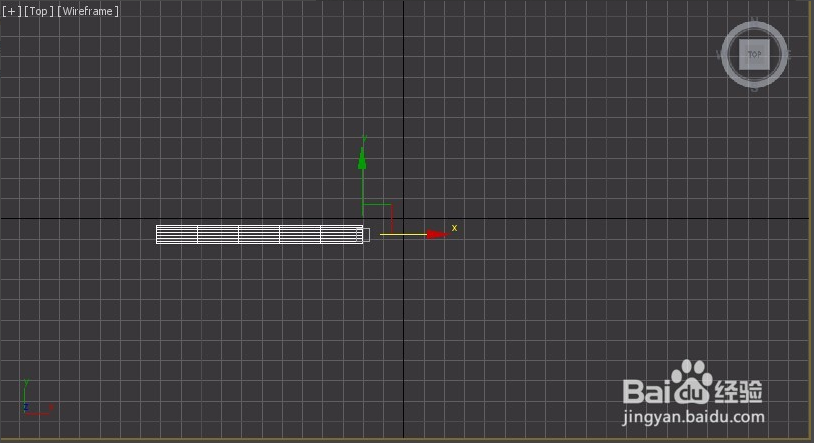
步骤二。在3dmax软件中选择创建的圆柱体模型。在右侧的hierarchy下的adjust pivot里的affect pivot only选项。如图所示:
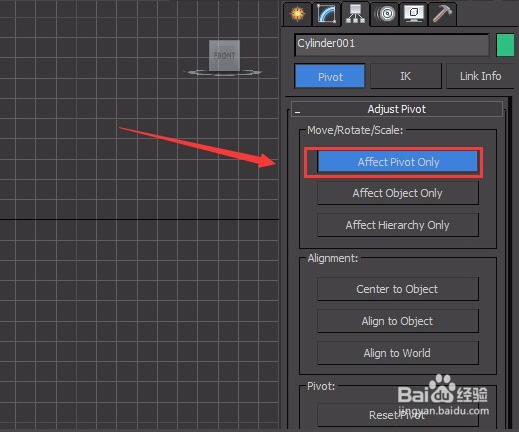
步骤三。点击3dmax软件的affect pivot only选项后可以看到视图里圆柱体模型的坐标轴变成可操作状态。选择这个坐标轴。调节其位置。在3dmax中取消affect pivot only的选择可以看到圆柱体模型视图里的坐标轴又回到了原来的状态。只是位置发生变化。
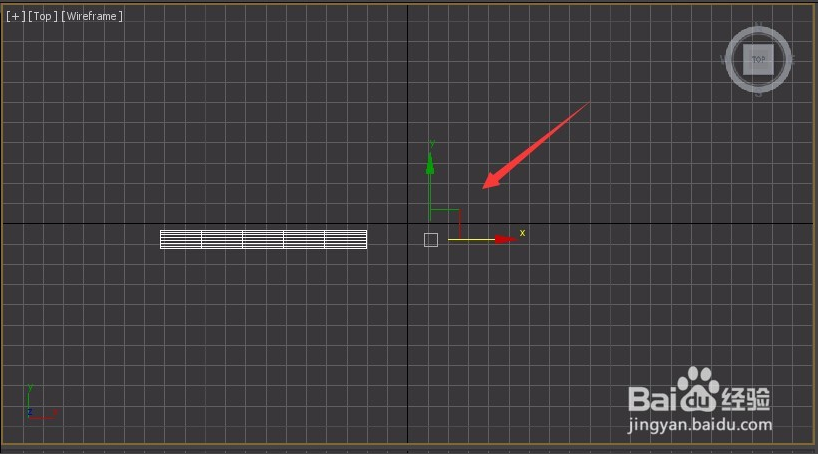
步骤四。选择这个圆柱体模型。在3dmax软件中按键键盘上的E键。将圆柱体模型转换为旋转状态。再按下键盘上的SHIFT键弹出clone option窗口。
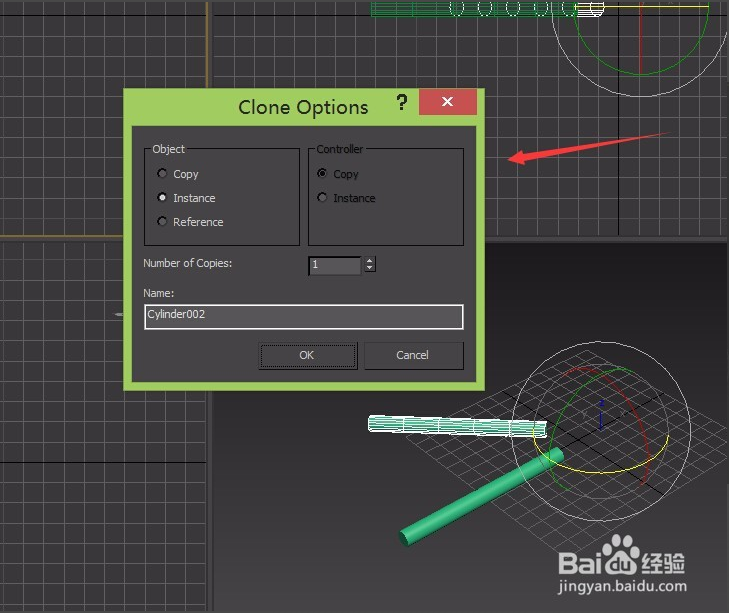
步骤五。在这个3dmax对话框里设置数目为6。即3dmax软件对圆柱体模型进行复制旋转克隆的数量为6。
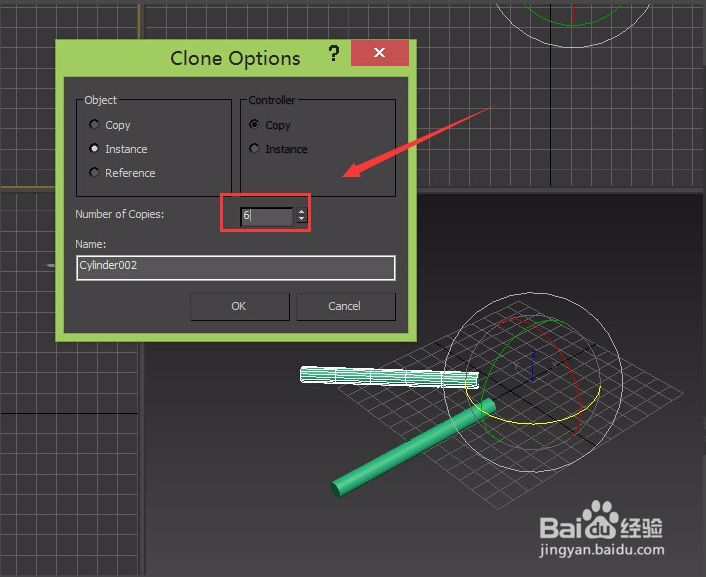
步骤六。点击OK。3dmax软件对圆柱体模型进行复制旋转克隆完成。在视图就复制旋转克隆出来了6个圆柱体模型。
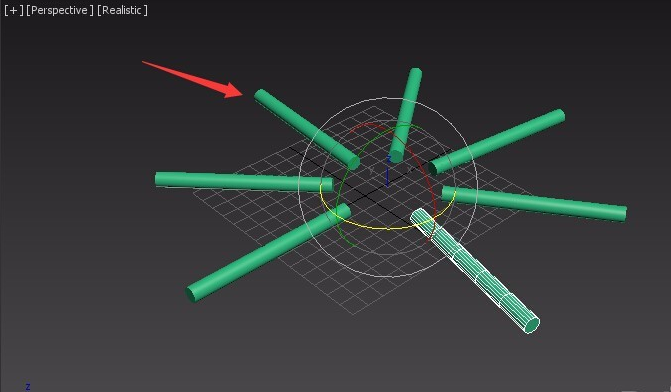
以上六个步骤就是3dmax软件对圆柱体模型进行复制旋转克隆的方法。希望本文的方法分享可以给大家带来帮助。云渲染农场小编将持续为大家跟新关于3dmax软件的使用小技巧。我们下期再见!
更多精选教程文章推荐
以上是由资深渲染大师 小渲 整理编辑的,如果觉得对你有帮助,可以收藏或分享给身边的人
本文地址:http://www.hszkedu.com/26236.html ,转载请注明来源:云渲染教程网
友情提示:本站内容均为网友发布,并不代表本站立场,如果本站的信息无意侵犯了您的版权,请联系我们及时处理,分享目的仅供大家学习与参考,不代表云渲染农场的立场!